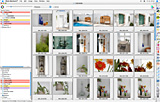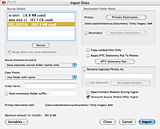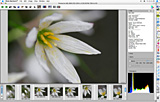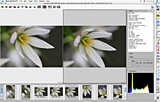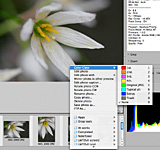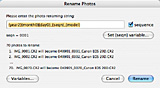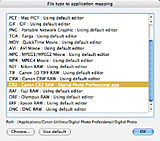|
|||||||||||||||||||||||||
|
Camera Bits「Photo Mechanic 4」 |
|||||||||||||||||||||||||
|
~Macユーザー必見の画像閲覧ソフト
|
|||||||||||||||||||||||||
|
価格 Camera Bits:150ドル(ダウンロード販売のみ) レキサーメディア:12,800円(パッケージ版のみ)
筆者はMacintoshユーザーである。デジタルカメラメーカーには、目も当てられないぐらいに遅い画像閲覧ソフトしか出してもらえない、反主流組なのだ。しこたま撮ったロケのあとなどは、かなりつらい目にあうことになる。 そういう切ないMacユーザーに救いの手を差し伸べてくれているのがこのソフト。Adobe Photoshop用のフィルタープラグインソフトを作っているCamera Bitsの「Photo Mechanic 4」である。日本ではレキサーメディアが取り扱っているが、本稿執筆時点ではオンラインプロショップでは品切れ中。しかも、Amazonでさえ取り扱っていないというマイナーさ。さらに、メニューもマニュアルも英語のみという、モノリンガルな筆者にはしんどいシロモノだ。 が、苦手な英語を乗り越えてまでこのソフトを使っているのは、Mac用の画像閲覧ソフトとしては(こう書くのは少しばかり悲しいのだが)、かなり快適なスピードで画像が閲覧できるからだ。JPEG形式画像はもちろん、デジタル一眼レフなどのRAW形式画像もかなり速い。さすがに読み込んですぐは表示に時間がかかるが、画像のキャッシュファイルの作成が速いので、そのあとはサクサク動いてくれる。 ちなみに、対応しているRAW形式は、ニコン(.NEF)、キヤノン(.TIFF、.CRW、.CR2)、富士写真フイルム(.RAF)、オリンパス(.ORF)、エプソン(.ERF)。ペンタックスやコニカミノルタなどのRAW形式は扱えないが、AdobeのDNG形式には対応しているのでAdobe DNG Converter.appで変換すれば表示できる(面倒くさいけど)。 ちなみに、20日間フル機能が使えるデモ版をCamera Bitsのサイトからダウンロードできるので、お暇な方は本稿を読みながらいじってみていただくといいかもしれない。Macintosh版だけでなく、Windows版もある。 通常、撮影が終わると、メモリカードからハードディスクに画像をコピーするわけだが、このときからPhoto Mechanic 4のお世話になる。 「File」メニューから「Ingest Disks」で画像を取り込むが、「Preferences(環境設定)」の「Files」タブの「Create Finder icons during copy, ingest, or save as」のオプションをチェックしておくと、メモリカードから取り込むのと同時にカスタムアイコンを作成してくれる。つまり、Finder上で画像が見られるようになるわけだ。 取り込み終わったら、「Contact Sheet」画面で画像を粗選び。サムネールの表示サイズは13段階に切り替えられるので、大ざっぱなチェックはここですませてしまえる。なので、要らないコマはCommand+deleteでゴミ箱行きだ。 ピントやブレをチェックしたい場合は「Preview」画面を使う。ごく普通に見たい画像をダブルクリック、またはCommand+Rを押すだけだ。通常はExif情報やらヒストグラムやらも一緒に表示されるが、Fキーを押すと画像だけになるし、Zキーでズーム表示も可能だ。
露出を変えて撮ったコマ、複数の機種で撮り比べたカット、マクロなどでピント位置が異なるコマなどを比較したいときには、Hキーを押すことで画面が左右に2分割され(Vキーなら上下2分割になる)、2つの画像を見比べることができる。 「Preview」画面では要らない画像をゴミ箱に入れることはできないが、カラーラベルを付けられるので、当たりのコマ、次点のコマ……ゴミ箱行きといったふうに色分けしておける。あとで「Contact Sheet」画面に戻ったときに、「View」メニューの「Color Class」→「Trash」で、ゴミ箱行きにするコマだけ選んでCommand+deleteすればいい。
残ったコマは、あとで探しやすいように、一括リネームしておく。リネームしたいファイルを選んで(たいていはCommand+Aで全選択することになるが)、「File」メニュー「Renema Photos」またはCommand+Mで出てくるダイアログの「Please enter the photo renaming string」に、「{year2}{month0}{day0}_{seqn}_{model}」と入力する。 西暦の下2ケタ+月日_連番_機種名.拡張子という、少々長ったらしくはなるが、いつ撮って、その日の何番目で、どのカメラで撮った画像かがわかる仕掛けである。ただし、カメラの時間設定がちゃんと合っていないと役に立たないこと、あとで機種別に画像をわける際に面倒なことになるので注意が必要だ。 RAW形式画像を現像したいときや、JPEG形式画像を調整したい場合は、「Contact Sheet」画面で画像を選択し、「Image」メニュー「Edit Photos」またはCommand+E。「Preferences」の「Launching」タブで設定したデフォルトアプリケーションで開くことができる。また、「Assign specific editing application for each file type」で、例えば拡張子「.CR2」のRAW形式画像は「Digital Photo Professional」で開くといった、ファイルタイプごとの指定もできる。
こんなふうに、撮影後のセレクトから画像処理ソフトへの橋渡しまでを快適に処理できるという、かなりよくできたソフトなのである。お値段はCamera Bitsのサイトで買うと150ドル(ダウンロード販売のみ)だが、レキサーオンラインプロショップだと12,800円(こちらはパッケージ版のみ)と多少お得になる。 ■ URL Camera Bits(英文) http://www.camerabits.com/ レキサーメディア http://www.lexarmedia.co.jp/ ( 北村 智史 ) 2005/08/30 03:08
|